После установки и запуска программы Вы попадаете в основное окно файлового менеджера, для создания нового соединения FTP необходимо нажать сочетание клавиш ALT+F1, появится окно, изображенное на рисунке снизу.
Шаг 1. Первоначальная настройка.
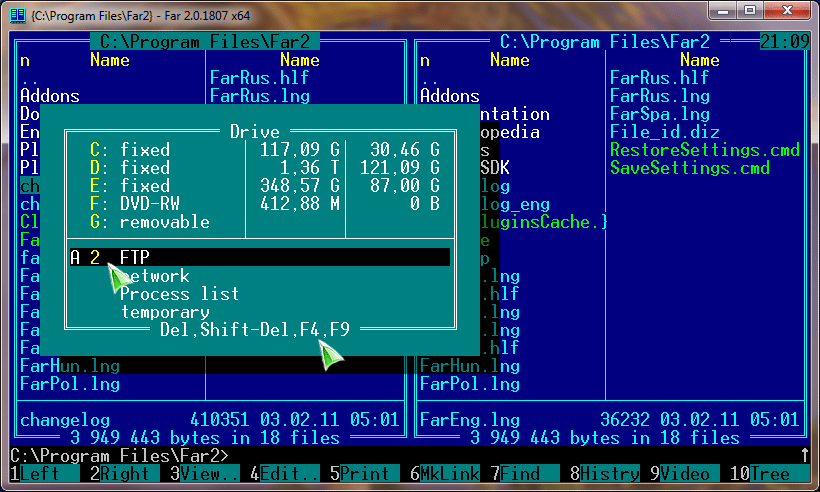
Шаг 2. Настройка соединения.
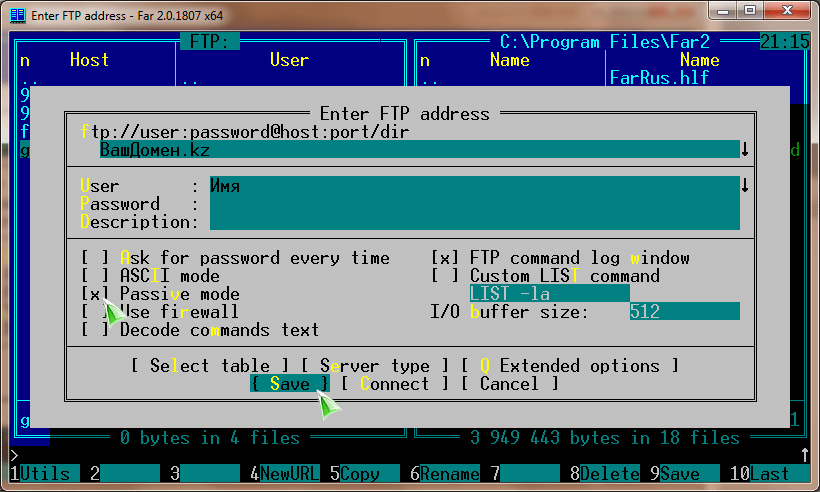
Перемещаться по окнам можно как при помощи клавиатуры, так и при помощи мыши, кому как удобней. На заметку: если Вы используете клавиатуру для навигации, то выделение крестиками опций можно производить нажатием клавиши “Пробел”.
В принципе, настройки соединения ни чем не отличаются от остальных файловых менеджеров. В самом верхнем окне ввода, указываете свой домен, в следующем – пользователя, можете в поле “Description” ввести описание соединения. Но есть одна особенность – Вы можете в одной этой строчке определить все параметры соединения, используя шаблон, указанный над этой строкой ввода.
Дальше, если используется “пассивный” режим соединения, выделяете крестиком пункт “Passive Mode” и сохраняете новое соединение.
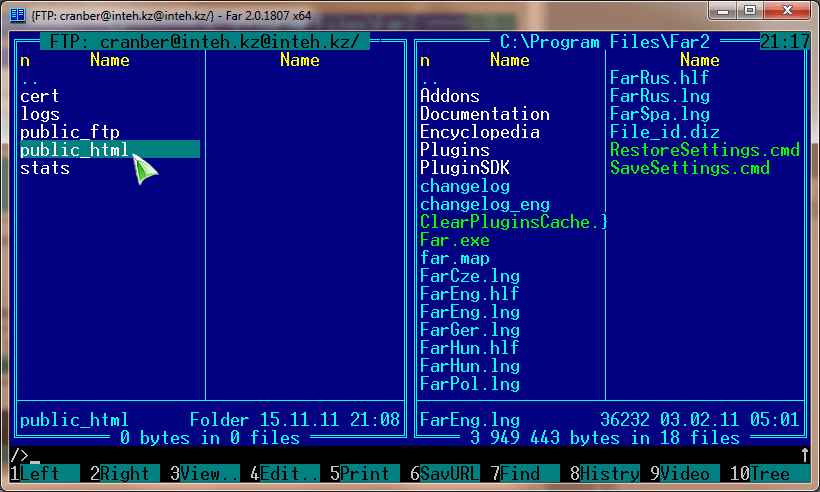
Мы обязательно рассмотрим вашу заявку!








